WPS使用技巧之PPT如何快速抠图去背景
来源:网络收集 点击: 时间:2024-08-19【导读】:
Powerpoint,也就是我们俗称的PPT,其强大的演示功能是众多都市白领必须掌握的办公软件之一。而随着软件的升级,PPT又增加了许多新的功能。比如说快速抠图去背景,很多人说这不是Photoshop的功能么?的确是的,但PPT的快速抠图虽然没有PS那么精准,但更加高速的效率甚至让PS都自叹不如。那么它是如何实现的呢?下面我们就来学习一下。品牌型号:联想E480系统版本:window10软件版本:WPS11.0.1.19方法/步骤1/7分步阅读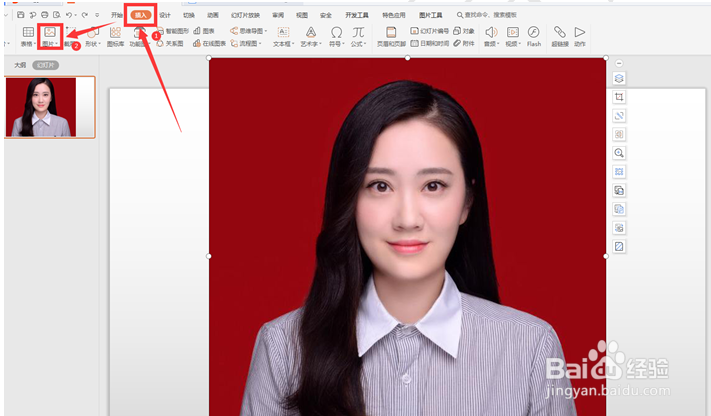 2/7
2/7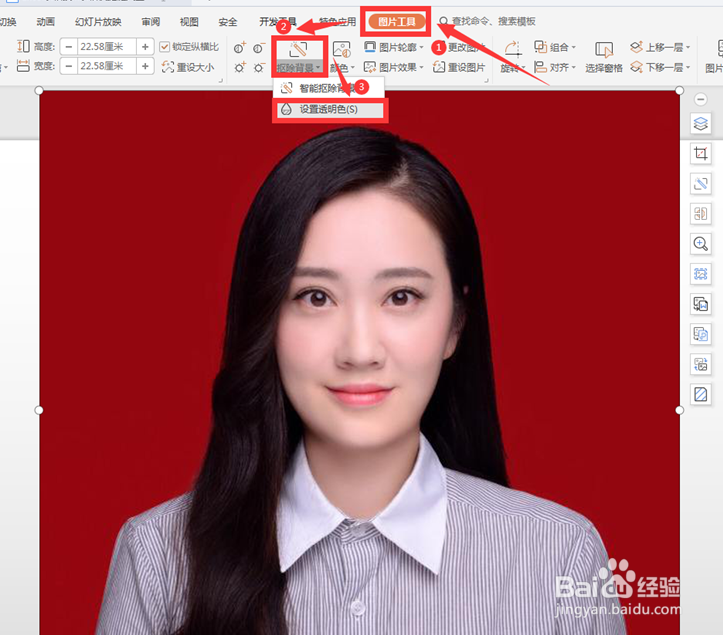 3/7
3/7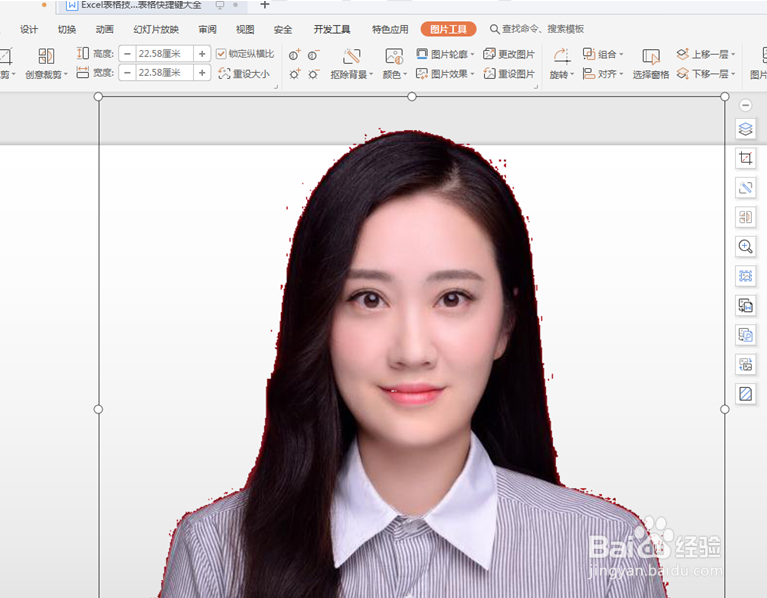 4/7
4/7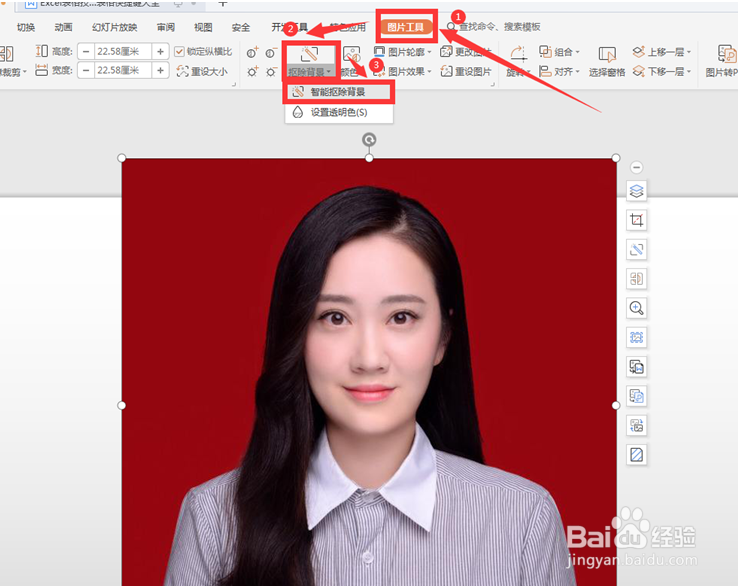 5/7
5/7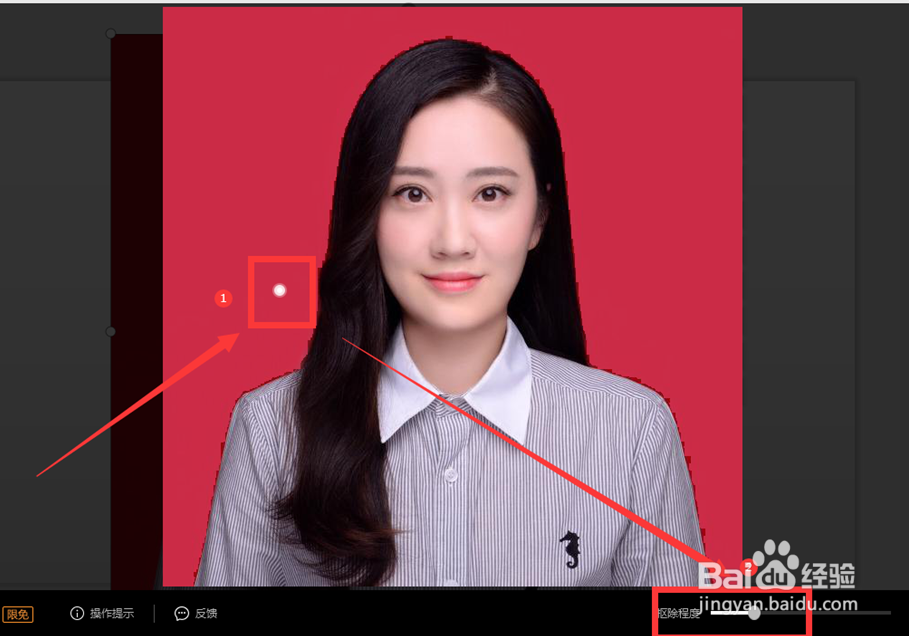 6/7
6/7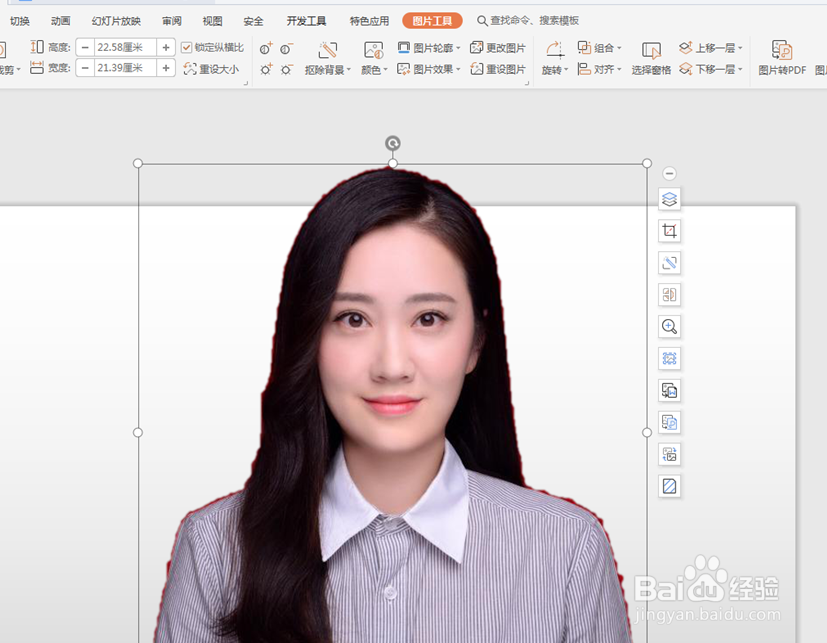 7/7
7/7
首先我们点击工具栏上的【插入】,在下拉菜单中选择【图片】,插入如下图片:
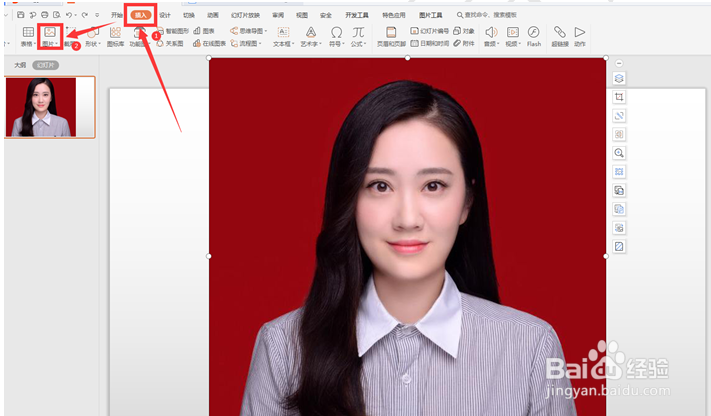 2/7
2/7点击该图片,工具栏上出现【图片工具】选项,在下拉菜单中我们选择【抠除背景】,二级菜单中选择【设置透明色】:
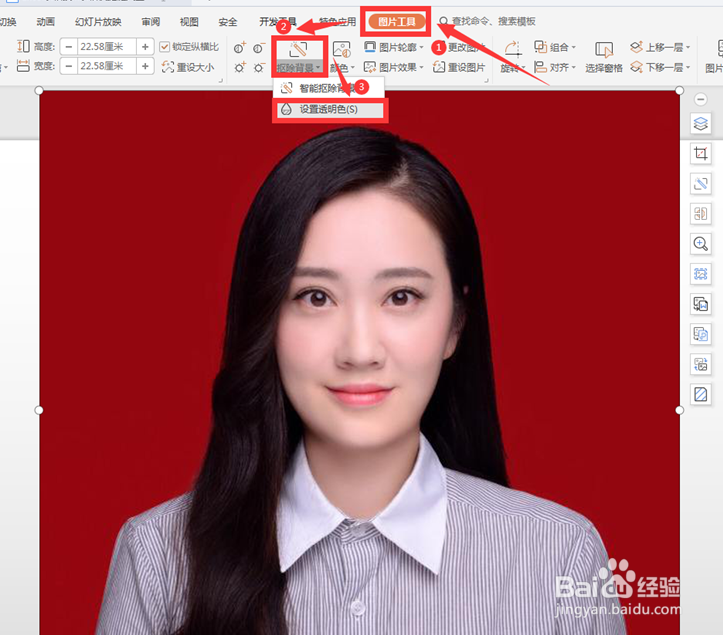 3/7
3/7此时出现一个吸管,我们点击图片中的红色背景,就成功完成抠图:
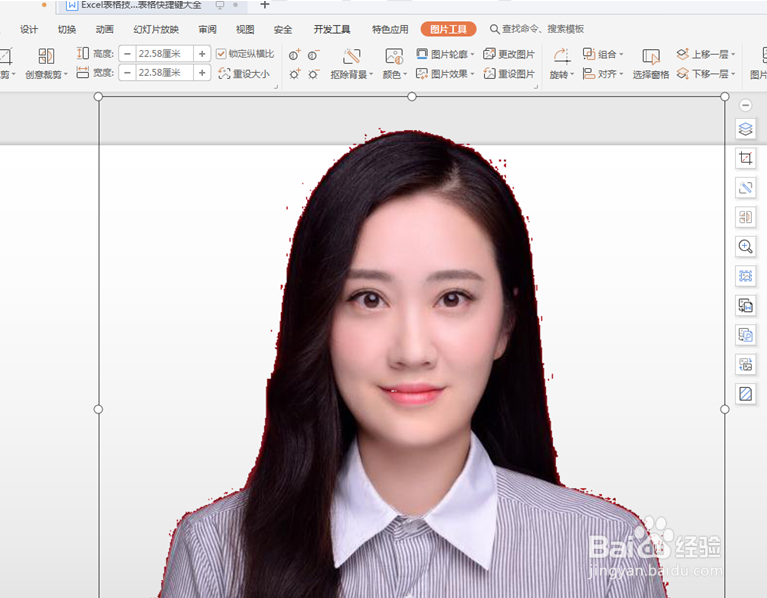 4/7
4/7WPS还提供了一种抠图方式,依旧是点击工具栏上的【图片工具】,在下拉菜单中选择【抠除背景】,点击二级菜单中的【智能抠除背景】:
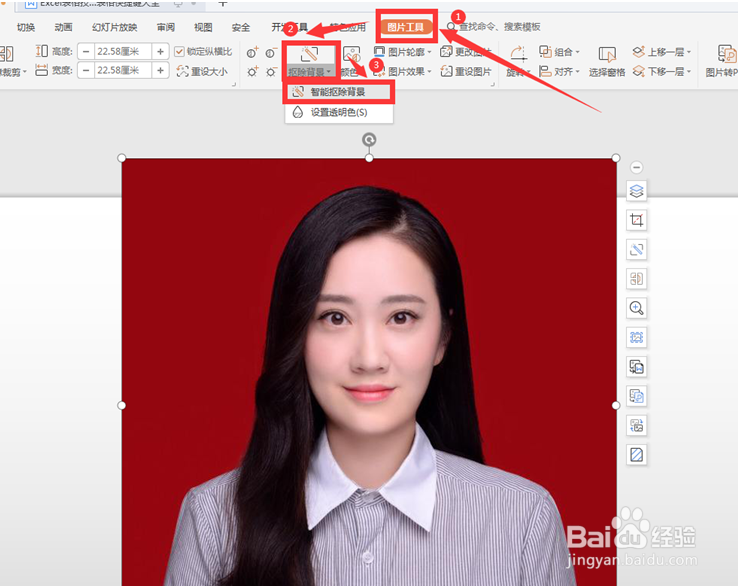 5/7
5/7鼠标点击背景色的任意一处,拖动下方的抠除程度来最大限度选择背景,直到满意为止:
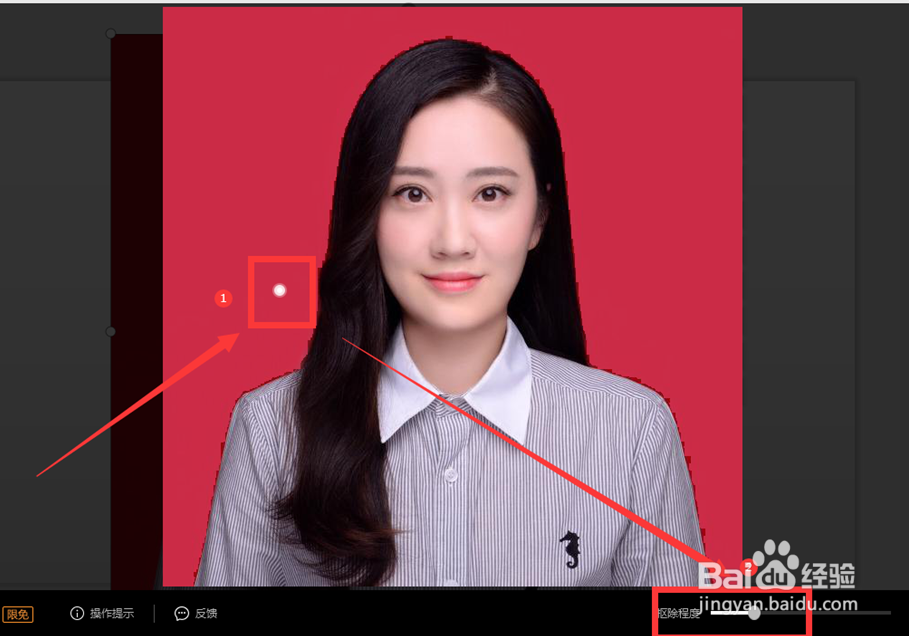 6/7
6/7最后我们看效果:
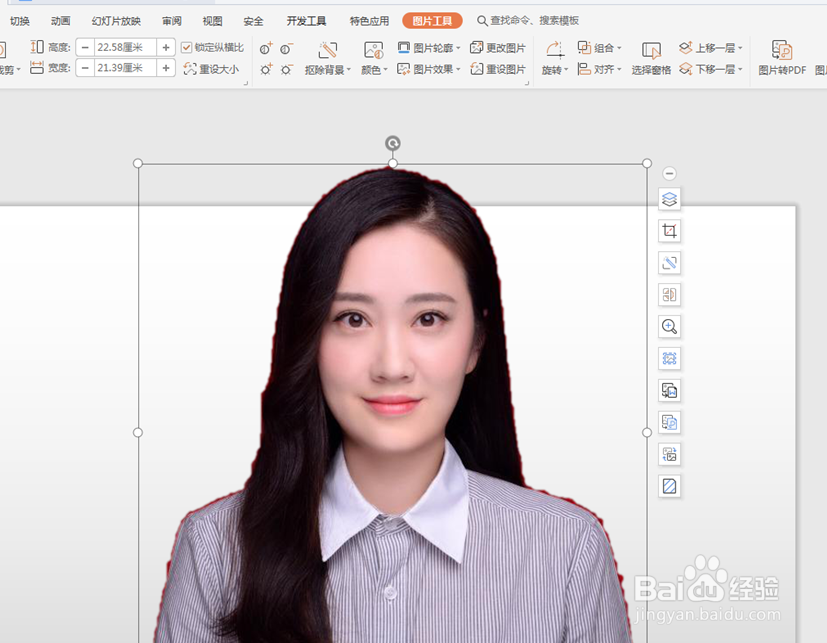 7/7
7/7以上就是我们今天学习的PPT演示文稿中关于PPT快速抠除图片背景的技巧,看起来是不是很简单,大家学会了么?
版权声明:
1、本文系转载,版权归原作者所有,旨在传递信息,不代表看本站的观点和立场。
2、本站仅提供信息发布平台,不承担相关法律责任。
3、若侵犯您的版权或隐私,请联系本站管理员删除。
4、文章链接:http://www.1haoku.cn/art_1142673.html
上一篇:原神三十级主线咋不见了
下一篇:1 2 3 4 5 6 7= 1怎么填运算符号?
 订阅
订阅